Este artículo fue coescrito por Travis Boylls. Travis Boylls es un escritor y editor de tecnología para wikiHow. Travis tiene experiencia escribiendo artículos relacionados con tecnología, brindando servicio al cliente de software y en diseño gráfico. Se especializa en plataformas Windows, macOS, Android, iOS y Linux. Estudió diseño gráfico en Pikes Peak Community College.
Este artículo ha sido visto 33 083 veces.
Una red privada es la que no se conecta a Internet o se conecta indirectamente con una NAT (traducción de direcciones de red) de modo que las direcciones no aparecen en la red pública. Sin embargo, una red privada te permite conectarte a otras computadoras que estén en la misma red física. Esto permite que un grupo de computadoras compartan archivos e impresoras y limitará la conectividad a Internet. Este artículo de wikiHow te enseñará a configurar una red privada.
Pasos
-
1Planifica la red. Crea un diagrama que muestre todos los dispositivos que se conectarán a la red. Los dispositivos que conectarás a la red dependerán de tus necesidades. Algunos incluyen una conexión a Internet, un contrafuegos, un enrutador, un VPN, un hub o un switch y las diferentes computadoras que se conectan al trabajo. Para evitar confusiones, usa símbolos estandarizados en la industria cuando vayas a elaborar el diagrama. A continuación, te presentamos algunos elementos que quizás tengas que incluir en el diagrama de la red:
- Internet: si tu red privada está conectada a Internet, señala dicha conexión en el diagrama. El símbolo estandarizado en la industria para la conexión a Internet es un ícono parecido a una nube. Cuando estés elaborando un diagrama de red, empieza con este símbolo de una nube que representa una conexión a Internet. Esto sería si la red privada tuviera una conexión de este tipo.
- Cortafuegos: un cortafuegos es un mecanismo de seguridad de la red que controla el tráfico que entra y sale en base a reglas predeterminadas. Puede proteger cualquier red que esté conectada a Internet. Lo puedes configurar para bloquear o permitir el tráfico en base a estado, puerto o protocolo. Algunos cortafuegos también tienen incorporados un programa antivirus y un sistema de detección de amenazas.[1] Se puede colocar el cortafuegos antes o después de un enrutador para protegerse contra amenazas externas. En la mayoría de diagramas, este se representa con un muro de ladrillos.
- Enrutadores: transfieren datos entre redes, lo que permite que estas se comuniquen. Puede ser entre la red privada y el Internet, la red privada y el servidor o entre diferentes redes que están interconectadas.[2] Si el enrutador está conectado al Internet, dibuja una línea desde el símbolo de la nube hasta el símbolo del enrutador en el diagrama. El símbolo estandarizado de la industria para el enrutador es un círculo con cuatro flechas que formen una cruz en el medio. Las dos flechas de la izquierda y la derecha estarán apuntando hacia adentro. La flecha de arriba apunta hacia arriba y la de abajo apunta hacia la parte inferior. Si se trata de un enrutador inalámbrico, agrega dos antenas en la parte superior del círculo.
- VPN: estas son las siglas de "Virtual Private Network", es decir, red privada virtual en español. Es un requisito para cualquier red privada que se conecta al Internet. Una VPN filtra todo el tráfico de Internet a través de un servidor proxy externo, lo que vuelve casi imposible rastrear la dirección IP de cualquiera de los dispositivos que se conectan a la red.[3] El símbolo que se usa normalmente para una VPN en un diagrama de red es un candado.
- Servidor: algunas redes tienen un servidor que contiene información y programas centralizados de todas las computadoras que están conectadas a la red. Cualquier servidor que tengas debe estar conectado al enrutador. El símbolo que se suele usar para un servidor es una caja que se parece a una computadora de torre.
- Switch y hub: un enrutador permite que diferentes redes se comuniquen, mientras que un switch y un hub permiten que los dispositivos se conectan a una red se comuniquen. La diferencia entre un switch y un hub es que el primero puede dirigir el ancho de banda total de la red a los dispositivos que más lo necesitan, mientras que un hub divide el total del ancho de banda por igual entre todos los dispositivos.[4] Se suelen representar con un cuadrado o un rectángulo con dos línea que lo atraviesan en el medio y que tienen flechas en cada extremo.
- Computadoras: en una red, estas se suelen representar con un ícono básico similar a la pantalla y el teclado de una computadora. También se puede incluir teléfonos inteligentes y tabletas en un diagrama. Las computadoras se conectan con un switch o hub que, a su vez, se conecta con el enrutador o el cortafuegos.
- Líneas: usa líneas rectas para conectar los dispositivos para mostrar qué se conecta a qué en el diagrama.
-
2Crea un plan de dirección. Todos los dispositivos conectados a una red deben tener una dirección IP única. Las direcciones IPv4 (IP ver. 4) se escriben de esta forma: xxx.xxx.xxx.xxx (cuatro números separados por tres puntos), en todos los países que se rigen de acuerdo a RFC-1166. Cada número oscila entre 0 y 255. Esto se conoce como la “notación decimal con puntos” o “notación con puntos” de forma más corta. La dirección está dividida en dos porciones: la porción de la red y del hospedador. Cuando el primer número se encuentra entre 240 y 255, la dirección es “experimental”. Las direcciones multidifusión y experimentales no se incluyen en este artículo. Sin embargo, fíjate que como la IPv4 no las trata del mismo modo que a otras direcciones, no se deben usar.
-
Redes con clases: en este caso, las partes de la red y el hospedador serán las siguientes ("n" representa la parte de la red, "x" representa la parte del hospedador):
- Cuando el primer número es entre 0 y 126 - nnn.xxx.xxx.xxx (por ejemplo, 10.xxx.xxx.xxx), se conocen como redes de "clase A".
- Cuando el primer número es entre 128 y 191 - nnn.nnn.xxx.xxx (por ejemplo, 172.16.xxx.xxx), se conocen como redes de "clase B".
- Cuando el primer número es entre 192 y 223 - nnn.nnn.nnn.xxx (por ejemplo, 192.168.1.xxx), se conocen como redes de "clase C".
- Cuando el primer número es entre 224 y 239, la dirección se usa para multidifusión.
- La parte de la red de una dirección IP especifica dicha red. La parte del hospedador especifica un dispositivo en una red.
- El rango de todos los posibles números de la parte del hospedador proporciona el rango de la dirección (por ejemplo, en 172.16.xxx.xxx el rango es entre 172.16.0.0 y 172.16.255.255).
- La dirección más baja posible es la dirección de la red (por ejemplo, en 172.16.xxx.xxx la dirección de la red es 172.16.0.0). Esta dirección la usan los dispositivos para especificar la misma red y no se puede asignar a cualquier dispositivo.
- La dirección más alta posible es la dirección de difusión (por ejemplo, en 172.16.xxx.xxx, la dirección de difusión es 172.16.255.255). Esta dirección se usa cuando un paquete está destinado a todos los dispositivos de una red determinada y no se puede asignar a cualquier dispositivo.
- Los números que quedan son el rango del hospedador (por ejemplo, en 172.16.xxx.xxx, el rango del hospedador es entre 172.16.0.1 y 172.16.255.254). Estos son los números que puedes asignarles a tus computadoras, impresoras y otros dispositivos.
- Las direcciones de hospedador son direcciones individuales en este rango.
-
Redes con clases: en este caso, las partes de la red y el hospedador serán las siguientes ("n" representa la parte de la red, "x" representa la parte del hospedador):
-
3Asigna los dispositivos a una red. Una red es cualquier grupo de conexiones separadas por un enrutador. Es posible que esta no tenga enrutadores si está conectada a Internet. Solo tendrás un enrutador entre tu red privada y el Internet público. Si solo tienes un enrutador o ninguno, toda la red privada se considera una red.
- Si se usan más enrutadores, se convierten en "enrutadores internos". La red privada se vuelve una "intranet privada". Cada grupo de conexiones es una red y un rango aparte. Esto incluye conexiones entre enrutadores y conexiones de un enrutador a un solo dispositivo directamente.
-
4Escoge un rango de hospedador de red. El rango del hospedador debe ser lo suficientemente amplio para darle una dirección a cada dispositivo. Las redes de clase C (por ejemplo, 192.168.0.x) permiten 254 direcciones de hospedador (entre 192.168.0.1 y 192.168.0.254), lo que está bien si no tienes más de 254 dispositivos. Sin embargo, si tuvieras 255 o más, tendrás que usar una red de clase B (por ejemplo, 172.16.x.x) o dividir tu red privada en redes más pequeñas con enrutadores.
-
5Escribe "192.168.2.x" en la esquina del diagrama que estás haciendo. Si tienes más de una red, lo mejor es escribir cada dirección cerca de la red a la que pertenece en tu red.
-
6Asigna direcciones de hospedador a cada computadora. Asígnale un número a cada computadora entre 1 y 254. Al principio, sería mejor que escribas la dirección completa (por ejemplo, 192.168.2.5) al costado de cada dispositivo. Sin embargo, conforme te vayas volviendo más experto, escribir simplemente la porción del hospedador (por ejemplo, 5) te ayudará a ahorrar tiempo.
- Un switch no requiere direcciones para lo que se describe en este artículo. Los enrutadores requerirán direcciones como las que se describen en la sección de "Notas importantes".
-
7Escribe la máscara de subred cerca de la dirección de la red. Para 192.168.2.x, que es una clase C, la máscara es 255.255.255.0. La computadora la necesita para saber qué parte de la dirección IP es la red y cuál es el hospedador.
- Para las direcciones de clase A, la máscara es 255.0.0.0, para las de clase B, es 255.255.0.0 (encontrarás más información en la sección de las Notas importantes).
-
8Conecta la red. Reúne todos los materiales necesarios, lo que incluye cables, computadoras, switch de Ethernet y enrutadores. Ubica los puertos Ethernet que están en las computadoras y otros dispositivos. Busca un conector modular de 8 pines (de estilo RJ-45). Parece una toma de teléfono estándar, pero es un poco más grande porque tiene más conductores. Conecta los cables entre los dispositivos, como en tu diagrama.
- Si alguna circunstancia imprevista hace que varíes la conexión a lo que está en el diagrama, toma notas para indicar los cambios.
- Muchas tiendas de computadoras, aparatos electrónicos e incluso por departamentos venden enrutadores pequeños diseñados para permitir que varios usuarios compartan una sola conexión a Internet. Casi todos usan PAT, para eliminar la necesidad de usar más de una IP pública (más IP públicas podrían resultar costosas o es posible que no se permitan, dependiendo del proveedor). Si usas una, tendrás que asignar una de las direcciones de hospedador de tu red privada al enrutador. Si vas a usar un enrutador comercial más complejo, tendrás que asignar una dirección de hospedador privada para la interfaz que se conecta a tu red privada, la IP pública a la interfaz que se conecta a Internet y configurar el NAT/PAT de manera manual.
- Si solo vas a usar un enrutador, la interfaz que se usa para conectarlo a la red privada se volverá a la vez la "interfaz del servidor DNS" y la "pasarela por defecto".
- Un switch cuesta más, pero es más inteligente. Usa direcciones para decidir a dónde enviar los datos, permite que más de un dispositivo comunique a la vez y no desperdicia el ancho de banda de las conexiones de otros dispositivos. Los hubs son más baratos cuando se conectan solo a algunos dispositivos, pero no saben que interfaz conduce a qué. Simplemente repiten todo en todos los puertos, esperan que llegue al dispositivo correcto y dejan que el receptor decida si necesita la información o no. Esto desperdicia mucho ancho de banda, solo permite que una computadora comunique a la vez y ralentiza la red cuando hay más computadoras conectadas.
- Si tienes un cortafuegos en las computadoras, no te olvides de agregarle las direcciones IP de todas las que están en la red. Hazlo para todas las computadoras que tengas conectadas a la red. De lo contarios, no podrás comunicarte, incluso si has realizado todos los demás pasos de manera correcta.
- Muchos dispositivos pueden determinar si estás usando un cable cruzado o directo. Si no tienes tanta suerte de que al menos uno de los dispositivos que esté conectado por un cable tenga detección automática, usa el tipo correcto entre ellos. Las conexiones de computadora/enrutador a switch necesitarán un cable directo; las de computadora/enrutador a computadora/enrutador, un cable cruzado (nota: los puertos que están en la parte posterior de algunos enrutadores de hogar pertenecen a un switch incorporado en él y se deben tratar como tal).
-
9Inicia todas las computadoras que están conectadas a la red. Enciende todos los demás dispositivos conectados.
-
10Configura las computadoras para tener redes. Para hacerlo, vas a tener que ir a las opciones de Internet de cada una. Son diferentes dependiendo de si usas Windows, Mac o Linux. Ve al cuadro de diálogo que te permita cambiar el protocolo TCP/IP. Cambia los botones de radio de "Obtener un servidor DHCP automáticamente" a "Usar la siguiente dirección IP:". Ingresa la dirección IP de la computadora y la máscara de subred adecuada (255.255.255.0). Si no tienes enrutadores, deja los campos de "Pasarela por defecto" y "Servidor DNS" en blanco. Si te conectas a Internet con NAT, usa la dirección de hospedador asignada al enrutador que está entre tu red privada y el Internet como el servidor DNS y la pasarela por defecto. Si estás configurando una red de hogar con un enrutador relativamente nuevo, puedes ignorar esta sección siempre que la red esté bien conectada. El enrutador asignará direcciones de red a todos los elementos de la red que ingresen a ella hasta que se tope con a otro enrutador.
- Si tu red se divide con uno o más enrutadores internos, cada uno requerirá una dirección para cada una de las redes que tenga conectada. Esta dirección tendrá que ser una de hospedador (como la de una computadora) del rango de hospedador de la red. Normalmente, se utilizará la primera dirección de hospedador disponible (es la segunda dirección en el rango, por ejemplo, 192.168.1.1). Sin embargo, cualquiera que esté en el rango de hospedador estará bien siempre que sepas lo que es. No uses la dirección de red (por ejemplo, 192.168.1.0) o la de difusión (por ejemplo, 192.168.1.255).
- En el caso de las redes que contienen uno o más dispositivos (por ejemplo, impresoras, computadoras, dispositivos de almacenamiento), la dirección que usa el enrutador para ella se convertirá en la "Pasarela por defecto" para los demás dispositivos. El servidor DNS, si hubiera, seguirá siendo la dirección que use el enrutador entre tus redes y el Internet. En el caso de las redes que conectan enrutadores, no se necesita una pasarela por defecto. En el caso de las que incluyen tanto dispositivos de usuario como enrutadores, te servirá cualquier enrutador de esa red.
- Una red es una red, sin importar cuán grande o pequeña. Cuando los dos enrutadores están conectados con un cable, todo le pertenecerá. La dirección de la red será .0, la difusión será .255. Se utilizarán dos de los hospedadores (uno para cada interfaz que conecte el cable) y los demás 252 simplemente se desperdiciarán porque no se podrán usar en ningún otro lugar. Por lo general, los enrutadores pequeños de hogar no se usan para este propósito. Cuando es así, entiende que las interfaces de Ethernet del lado de la "red privada" suelen pertenecerles a un "switch" que viene incorporado en el enrutador. Este se conecta a él de manera interna con una sola interfaz. Cuando este es el caso, todas utilizarán una sola IP de hospedador y estarán en la misma red.
- Cuando un enrutador tiene varias interfaces con varios IP, cada interfaz y cada IP creará una red diferente.
-
11Verifica la conectividad. La manera más simple de hacerlo es con un ping. Abre el MS-DOS o el equivalente en los demás sistemas operativos (en Windows, abre la línea de comandos que está ubicada en el Menú Inicio, Accesorios, Línea de comandos) y escribe lo siguiente: ping 192.168.2.[inserta el número de hospedador]. Realiza esta operación y hazle un ping a todos los demás. Recuerda que un enrutador se considera un hospedador. Si no puedes llegar a alguno de ellos, vuelve a leer los pasos o ponte en contacto con un profesional.Anuncio
Advertencias
- No uses un rango de IP entre 127.0.0.0 y 127.255.255.255. Este rango se reserva para la función de regresar, es decir, retronar al localhost (la computadora en la que te encuentras actualmente).
- Aunque "en teoría", los dispositivos que no afectan los sistemas públicos no tienen que adecuarse a esta política, en la práctica, es posible que los servicios DNS y otros programas se confundan con el uso de direcciones que salgan de estos rangos si no están especialmente configurados.
- La Entidad de Asignación de Números de Internet (IANA, por sus siglas en inglés) ha reservado los siguientes tres bloques del espacio de direcciones IP para las redes privadas: de 10.0.0.0 a 10.255.255.255, de 172.16.0.0 a 172.31.255.255 y de 192.168.0.0 a 192.168.255.255
- Los expertos de redes nunca se desvían de esta política si los datos de una IP privada podrían afectar los dispositivos que están fuera de sus propias redes y casi nunca lo hacen en intranets aisladas sin que haya una razón específica. Los proveedores de servicio tienen la responsabilidad de proteger la Internet de los conflictos de IP al negar el servicio si una dirección IP privada que esté fuera de estos rangos afecta al sistema público.
- También podría haber problemas si un error de programa, equipo o humano provoca que se usen IP privadas fuera de este rango en el Internet público. La causa podría ser desde tener una falla en el enrutador, iniciar adecuadamente, hasta conectar de casualidad uno de los dispositivos directamente al Internet más adelante.
- No te desvíes de los rangos de direcciones privadas asignadas también como una cuestión de seguridad. Agregar una traducción de direcciones de red (NAT) a una red privada que proporciona direcciones privadas es un método de seguridad de bajo nivel y se le llama "el cortafuegos del pobre".
- Nunca conectes un hub de alguna forma que forme bucles o aros, pues provocará que los paquetes se repitan en ellos por siempre. Se agregarán nuevos paquetes hasta que el hub esté saturado y ya no pueda dejar pasar tráfico. La mejor práctica es no conectar un switch de esta forma tampoco. Si lo conecta de esta forma, asegúrate de que acepte el "protocolo de árbol de expansión" y que esta característica esté activa. De lo contrario, los paquetes se repetirán sin fin como sucede con los hubs.
Referencias
- ↑ https://www.cisco.com/c/en/us/products/security/firewalls/what-is-a-firewall.html
- ↑ https://us.norton.com/internetsecurity-iot-smarter-home-what-is-router.html
- ↑ https://us.norton.com/internetsecurity-privacy-what-is-a-vpn.html
- ↑ https://www.cisco.com/c/en/us/solutions/small-business/resource-center/networking/network-switch-how.html




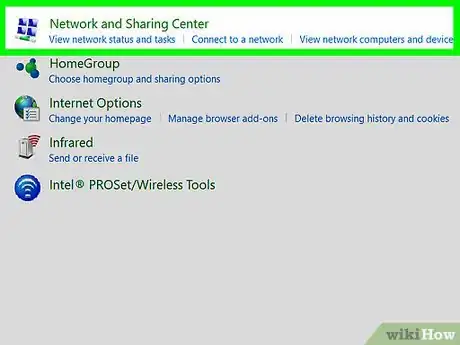
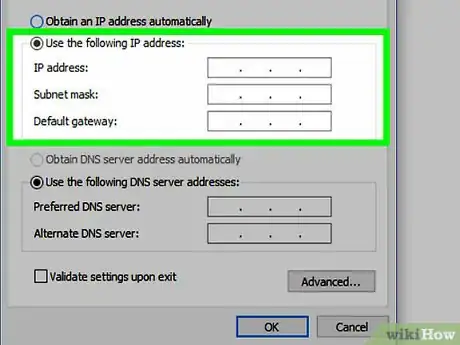

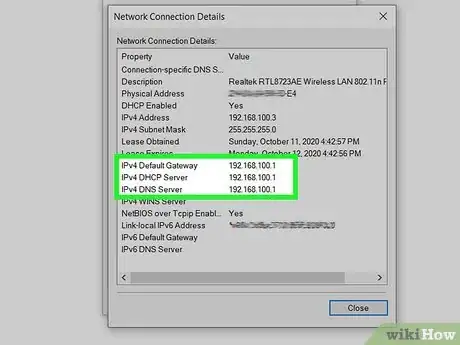
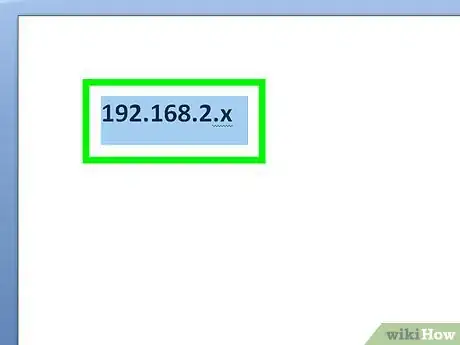
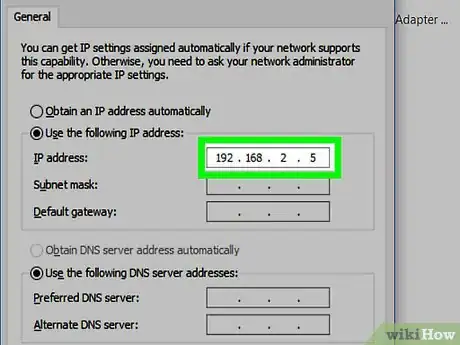
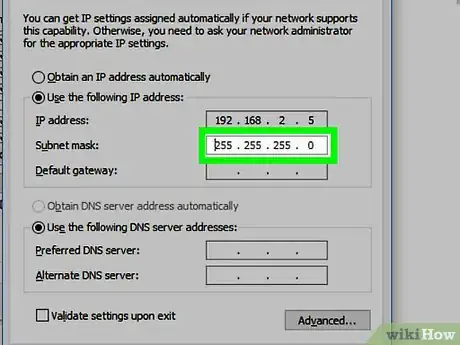
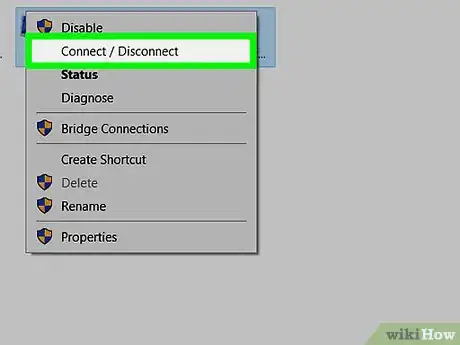
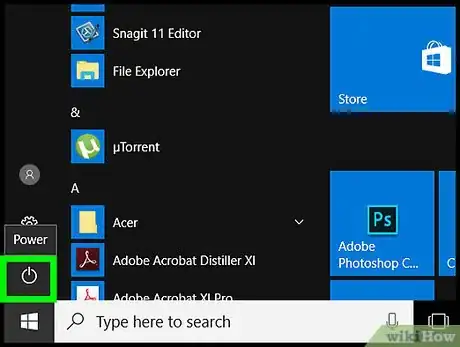
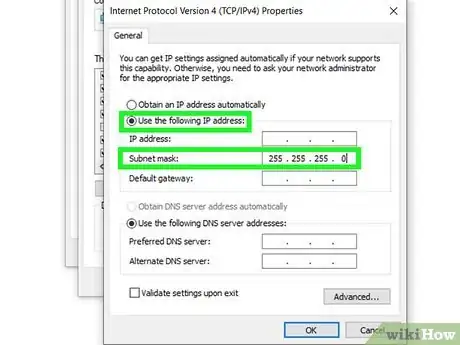
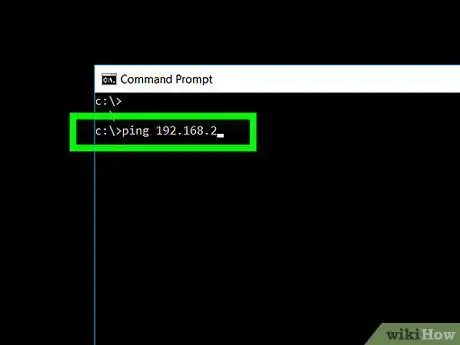





-Step-26-Version-2.webp)












